Hướng dẫn tạo và sử dụng FTP trên aaPanel

Ở bài viết này Partner VN sẽ hướng dẫn bạn tạo và sử dụng FTP trên aaPanel với vài thao tác đơn giản, mời các bạn cùng theo dõi nhé.
I. Tổng quan
FTP là gi?
Trong một số trường hợp các bạn cần upload/download dữ liệu từ máy tính cá nhân của mình lên VPS hoặc ngược lại, nhưng file dữ liệu khá nhiều hoặc có dung lượng lớn thì việc sử dụng FTP sẽ giúp bạn giải quyết vấn đề này. Ngoài ra, nếu bạn muốn chia quyền quản lý website hay một thư mục nào đó trên VPS cho một người khác, mà bạn không muốn đưa hết thông tin VPS cho họ vì liên quan đến các dữ liệu khác. Bạn có thể sử dụng FTP để phân quyền truy cập thư mục, và cung cấp tài khoản FTP cho người dùng này, khi đó bạn có thể an tâm để người đó sử dụng mà không sợ ảnh hưởng đến các dữ liệu khác trên VPS
Nếu như chưa biết aaPanel là gì và cách cài đặt aaPanel ra sao thì mời bạn xem qua bài viết hướng dẫn bên dưới nhé.
- Hướng dẫn cài đặt AAPanel.
Ở bài viết này Partner VN sẽ hướng dẫn bạn cách tạo tài khoản FTP trên aaPanel và kết nối FTP với FileZilla.
II. Các bước thực hiện
Bước 1: Tạo tài khoản FTP trên aaPanel
Để tạo khoản FTP đầu tiên các bạn cần truy cập vào aaPanel theo đường dẫn sau: http://IP:8888/ ( bạn thay IP bằng IP VPS của bạn) , sau đó bạn đăng nhập với thông tin aaPanel được cấp khi cài đặt aaPanel. Nếu như quên thông tin đăng nhập bạn có thể xem qua hướng dẫn bên dưới để reset lại thông tin.
- Hướng dẫn đổi thông tin quản trị aaPanel.
Sau khi đã đăng nhập thành công vào được aaPanel, bây giờ bạn có thể thao tác với FTP như sau:
Tại giao diện aaPanel, các bạn truy cập FTP (1) => Add FTP (2)
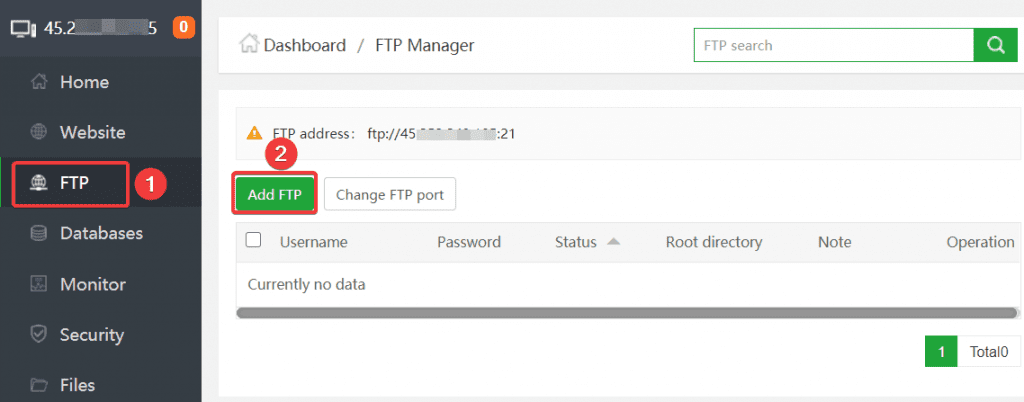
Ở giao diện tiếp theo các bạn cần điền đầy đủ các thông tin sau:
Trong đó:
- Username: Điền tên user FTP.
- Password: Mật khẩu của user FTP.
- Root directory: Đường dẫn mà user FTP sẽ được phép truy cập. (Ví dụ ở đây mình muốn FTP truy cập và thư mục chứa mã nguồn website Partner VN.cf , thì mình đặt đường dẫn như bên dưới)
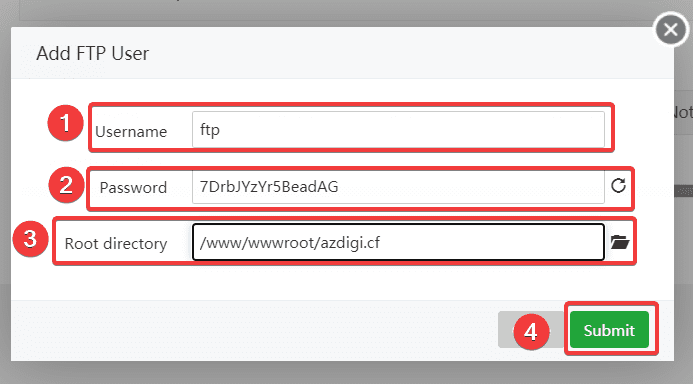
Điền đầy đủ thông tin các bạn nhấn Submit để hoàn tất.
Bước 2: Kết nối FTP với FileZilla.
Các bạn có thể download FileZilla tại Link Sau khi tải và cài đặt thành công các bạn mở FileZilla lên và tiến hành kết nối với tài khoản FTP như sau: Trong đó:
- Host (1): Bạn điền IP của VPS.
- Username (2): Điền user FTP.
- Password (3): Điền mật khẩu của user FTP.
- Port: Bạn có thể để trống hoặc điền 21 đều được.
- Quickconnect (4): Thực hiện kết nối đến server.
Nhận được thông báo successful là kết nối thành công nhé.
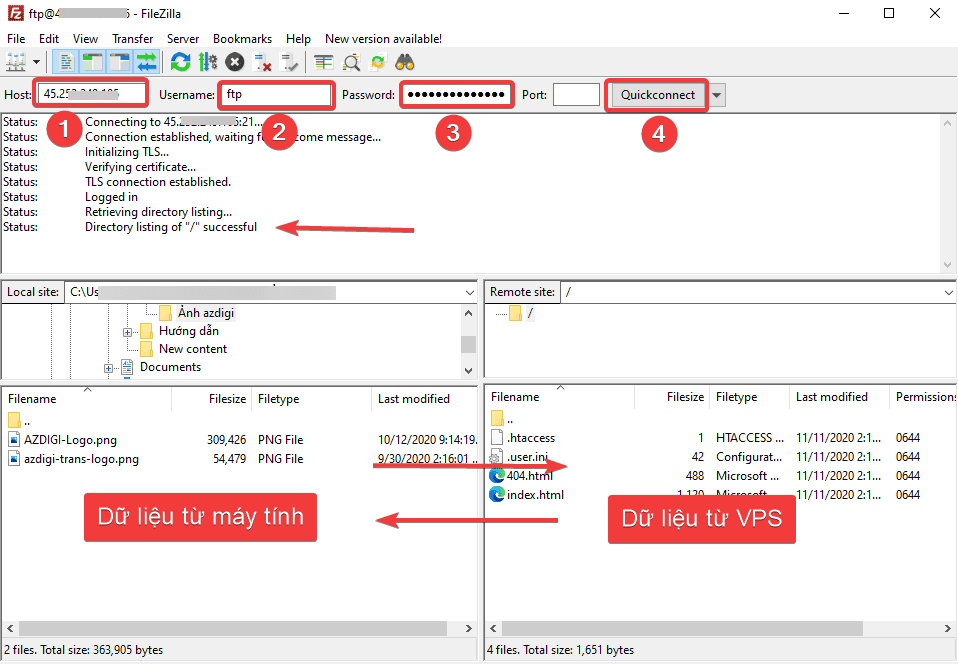
III. Tổng kết
Như vậy, ở bài viết này Partner VN đã hướng dẫn bạn cách tạo tài khoản FTP trên aaPanel và kết nối FTP thông qua FileZilla thành công rồi nhé, việc sử dụng FTP sẽ giúp ích cho bạn trong quá trình bạn cần di chuyển dữ liệu từ máy tính lên VPS và ngược lại một cách dễ dàng nhất. Nếu thấy bài viết hữu ích, bạn hãy chia sẽ rộng rãi đến mọi người nhé.
Chúc các bạn thực hiện thành công.!
Các bạn có thể xem thêm một số hướng dẫn khác của aaPanel tại link bên dưới.
- Tổng hợp hướng dẫn chung về aaPanel.
Nếu các bạn cần hỗ trợ các bạn có thể liên hệ bộ phận hỗ trợ theo các cách bên dưới:
- Hotline: 0569 395 495
- Email: support@partner.com.vn


